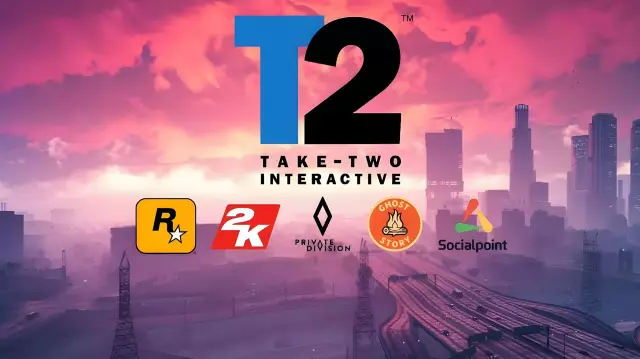A képernyőkép elkészítésének legegyszerűbb módja a számítógép beépített képessége, hogy lemásolja a RAM-ra. Ez a módszer nem igényel további szoftverek telepítését.
Utasítás
1. lépés
Ha a monitor képernyőjének képét a számítógép memóriájába szeretné helyezni, nyomja meg a Nyomtatás képernyő feliratú gombot - ez általában a felső gombsorban található, a nyilakkal ellátott navigációs gombok felett. Lehet, hogy a számítógépén van egy rövidített felirat - Prt Scn. A gomb megnyomása nem okoz látható változásokat vagy hangjelzéseket, de a számítógép RAM-ja most képernyőképet tartalmaz.
2. lépés
Ezután be kell töltenie a pillanatképet a memóriából, és el kell mentenie valamilyen képformátumú fájlba. Ez megtehető egy grafikus szerkesztő segítségével. A Windows grafikáival való munkavégzés alapprogramja a Paint szerkesztő - használhatja. A szerkesztő elindítása után hozzon létre egy új dokumentumot - válassza ki a megfelelő elemet a "Fájl" menü részben, vagy nyomja meg a CTRL + N billentyűkombinációt. Ezután illessze be a RAM tartalmát a CTRL + V kombináció megnyomásával. Ha szükséges, használja a grafikus szerkesztő képességei a képernyőkép módosításához. Végül a dokumentum mentése marad - válassza ki a megfelelő elemet a menü "Fájl" szakaszában, és a mentés párbeszédpanelen adja meg a szükséges grafikai formátumot.
3. lépés
Nem szükséges grafikus szerkesztőt használni, bármilyen szerkesztőt használhat, amely képes grafikával dolgozni - például a szöveges Microsoft Word-t. Maga az eljárás ebben az esetben nem változik - egy szövegszerkesztő elindításával hozzon létre egy új dokumentumot (ugyanaz a CTRL + N billentyűparancs), és illessze be a fő memória tartalmát (CTRL + V). Az egyetlen lényeges különbség az, hogy a Word csak szöveges formátumban tudja menteni a dokumentumot, grafikusan nem.